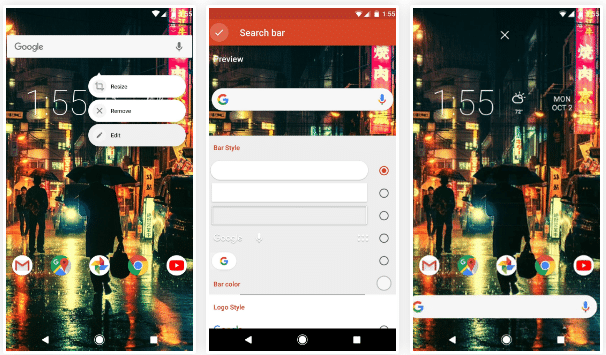Hvis du har været lidt opmærksom på pixel 2 I disse dage har du set flere billeder, hvor de ligner en google søgewidget, selvom det synes specielt indiceret specifikt for større skærme og du vil måske teste det på din phablet. Vi forklarer, hvordan du kan sætte sådan en ind enhver android.
Nøglen er igen Nova Launcher
For et par dage siden gennemgik vi de vigtige apps, som hver bruger Android man skal have kontrolleret, hvis man ikke vil mangle muligheder for personalisering og vi har allerede fortalt dig, at blandt alle løfteraketter, der var til disse formål, var vores favorit Nova Launcher, netop fordi det er en af dem, der vil give os flest muligheder for at sætte alt efter vores smag.

Faktisk har vi brugt det mere end én gang til at vise dig, hvordan du får et bestemt udseende til dit skrivebord, ofte ved hjælp af en ikonpakke eller andet ekstraudstyr. I dette tilfælde er intet af det nødvendigt, og vi skal ikke engang ty til premium-funktioner, så det kan være lidt besværligt, men I kan alle prøve det.
Motivation behøver ikke at være udelukkende repliker stilen på PixelDerudover, da nøglen i denne widget er, at søgelinjen er placeret i bunden, hvor vi normalt har docken, som gør det mere tilgængeligt at bruge skrivning med én hånd på en stor skærm, hvorfor vi sagde, at det er særligt velegnet para phablets.
Sådan sætter du en Google Search-widget som den på Pixel 2: trin for trin
Den første ting, vi skal gøre, er efterlad hul nedenfor: klik på dock-ikonerne og træk dem op. Det skal bemærkes, at nu app navne, men du ved allerede, at ved at holde nede vises redigeringsmuligheden, og vi kan slette dem. Du vil også forstå, at de er lidt høje: For at rette op på dette skal vi «skrivebord»I Nova-menuen og vælg i den øvre og nedre margen“mediano", Det samme i menuen for navnet i kajen og ved at udnytte det faktum, at vi er der, aktiverer vi muligheden"overlappende dock", På forhånd.
En anden vigtig detalje er, at i denne widget er hjemknappen ikke vant til tage app-skuffen ud, så du skal af med dette direkte (du skal holde lidt mere nede end med de andre ikoner, og i stedet for at vælge at redigere, vælger vi at slette). Selvfølgelig skaber dette problemet med, hvordan man får den menu ud, men vi kan gøre det ligesom på Pixel, med en gestus, der stryger fra bund til top: vi skal "applikationer»Og aktiver«skub for at åbne".
Og endelig går vi til denne widgets kendetegn: på skrivebordet aktiverer vi permanent søgelinje og vi fortsætter med at vælge stil nedenfor: den af de nye Pixel-widgets bruger Afrundede kanter og Stor g af farver vi har i logo stil. Når vi har den klar, vender vi tilbage til skrivebordet og holder blot nede og flytter den til det hul, som vi har lavet i bunden af skærmen. Den sidste berøring er at fjerne rulle indikator fra kajen, i «skrivebord"Du skal gå lidt ned, indtil du når dette afsnit, og vi vælger"none".
kilde: android.gadgehacks.com